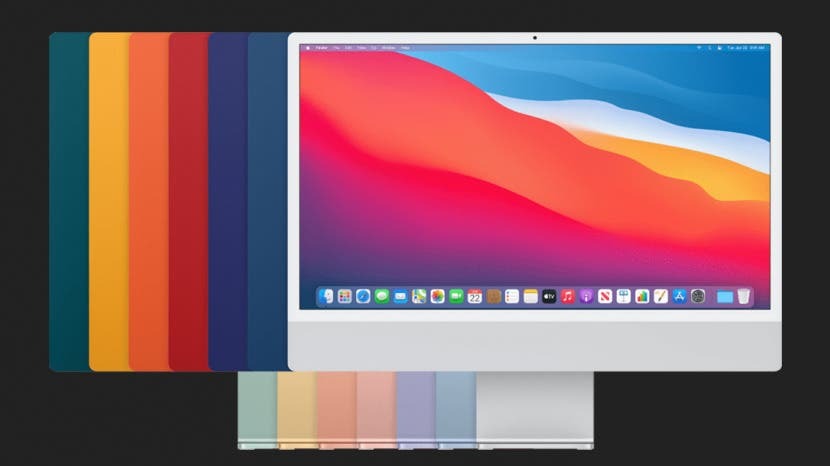
בין אם אתה בודק תאימות תוכנה או סוחר ב-iMac הישן שלך, אתה צריך לדעת איך למצוא את פרטי המכשיר הספציפיים שלך. במאמר זה, נסקור את השיטות הקלות ביותר לזיהוי ה-iMac שלך (גם אם הוא לא עובד או שאין לך אותו איתך). כדי להקל על התהליך, כללנו גם רשימה של כל גרסאות ה-iMac.
קָשׁוּר: איזה אייפד יש לי? כיצד לזהות את דגמי האייפד והדורות השונים של אפל
קפוץ אל:
- כיצד למצוא את המספר הסידורי והדגם של iMac
- רשימה של כל דורות iMac
- רשימה של דגמי iMac והתכונות שלהם
כיצד למצוא את מספר הדגם והמספר הסידורי של iMac
נתחיל בכיסוי מהיר של שני המזהים העיקריים של ה-iMac שלך: שם הדגם (נקרא גם מספר הדגם) והמספר הסידורי. המספר הסידורי ייחודי למכשיר שלך והוא שימושי אם אתה צריך לאתר חלקי חילוף או לבדוק את כיסוי האחריות. אבל לרוב, כל מה שתצטרך הוא שם דגם ה-iMac שלך. עם שם הדגם, אתה יכול לבדוק תאימות עם עדכוני התוכנה האחרונים, למצוא את אביזרי ה-iMac הנכונים, או לקבל הערכה אם אתה מוכר או סוחר במחשב שלך.
להלן, נסקור כמה שיטות פשוטות שיעזרו לך למצוא מידע על דגם ה-iMac שלך ומספר סידורי. אל תדאג אם המחשב שלך לא עובד, מכיוון שכמה מהשיטות הללו אינן דורשות iMac מתפקד. אם אתה מעוניין ללמוד עוד על ה-iMac שלך, אתה יכול גם לבדוק בחינם
הטיפ היומי.מצא את מספר הדגם של iMac באמצעות About This Mac
סקרן לדעת איך למצוא את המספר הסידורי והדגם של Mac? אם ה-iMac שלך עובד, זו השיטה הקלה ביותר לקבל במהירות את הדגם והמספר הסידורי שלך:
- לחץ על תפריט אפל ובחר על המק הזה.
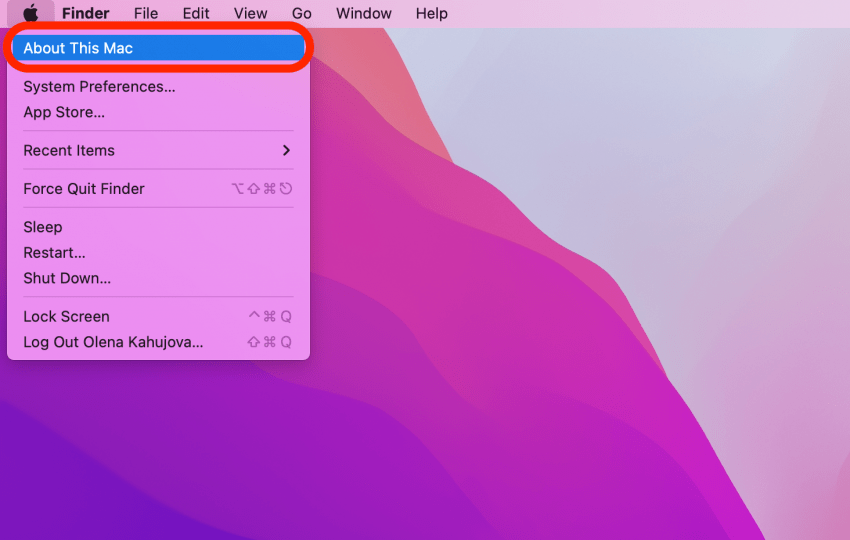
- תראה את שם דגם ה-iMac שלך בחלק העליון ואת המספר הסידורי למטה.

בדוק את גב ה-iMac או האריזה המקורית
iMac לא עובד? אם אתה מחפש דרך למצוא את ה-Mac שלך לפי מספר סידורי, אתה יכול לתפוס את המספר הסידורי המודפס על הצד התחתון של ה-Mac או על האריזה המקורית שליד תווית הברקוד. מכיוון שהמספר הסידורי מכיל גם את פרטי הדגם, תוכל לאתר את דגם המכשיר שלך ברגע שיש לך את המספר השימושי הזה. פשוט לחץ על הקישור לזה דף חיפוש מספרים סידוריים של אפל והזן את המספר הסידורי שלך כדי לראות את דגם ה-iMac שלך. שימו לב: הגופן בגב המק שלכם קטן מאוד, אז אם אתם מעדיפים לא לאמץ את העיניים, אני ממליץ לבצע את השלבים בסעיף למטה.
היכנס עם Apple ID כדי להציג מכשירים
אם ה-iMac שלך לא עובד או שאין לך אותו בקרבת מקום, תוכל גם לחפש את פרטי ה-iMac שלך באמצעות Apple ID. עבור שיטה זו, תצטרך לדעת את ה-Apple ID שבו אתה משתמש עבור ה-iMac שלך. לאחר מכן, בצע את השלבים הבאים כדי למצוא את שם הדגם והמספר הסידורי של ה-iMac שלך:
- לך ל appleid.apple.com.
- היכנס עם ה-Apple ID שלך.
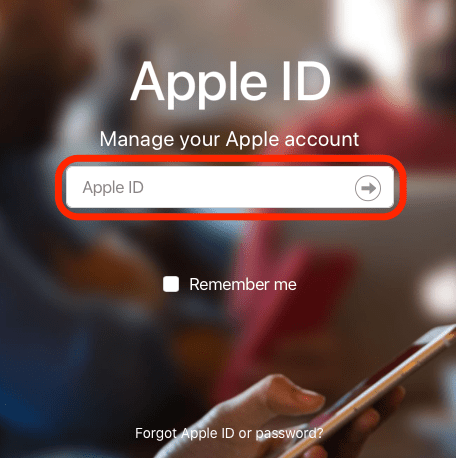
- תחת קטע מכשירים, לחץ על שלך שם iMac.
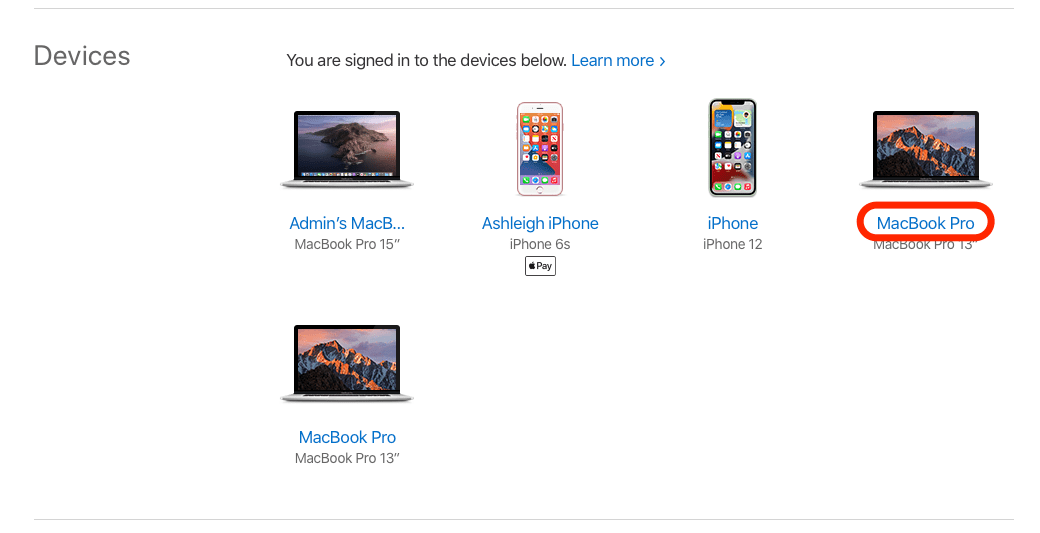
- כעת תראה את הדגם והמספר הסידורי של iMac שלך.
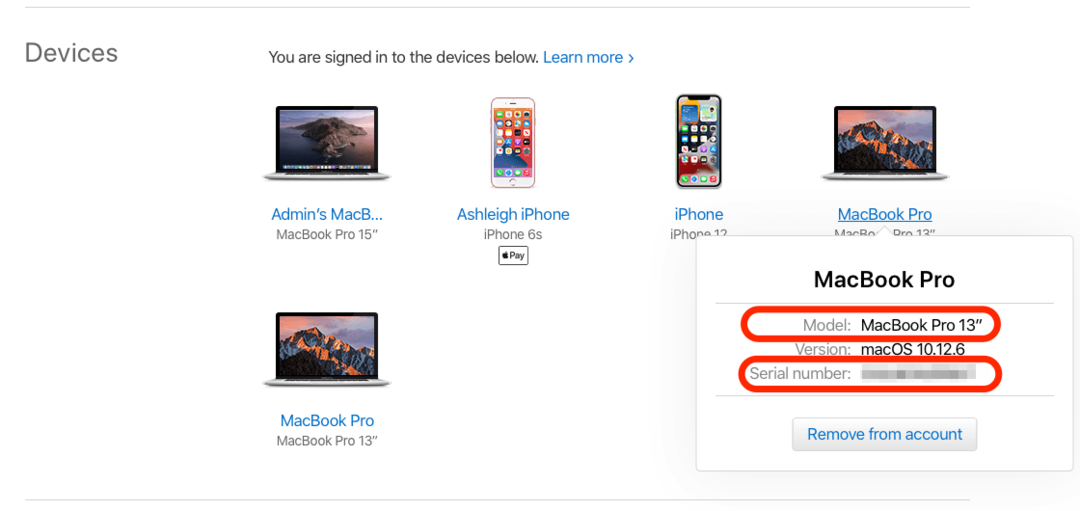
רשימה של כל דורות iMac
הרשימה שלהלן מציגה את כל הדורות והדגמים של iMac. למרות שלעתים רחוקות יש צורך בכך, רשמנו גם את מזהי דגם iMac. הנה הדבר המסובך: מזהי דגם ומספרי דגם (Axxxx) מזהים רק מאפיינים ספציפיים של דגם, כך שניתן להשתמש בהם במשך יותר מדור אחד. חשוב להיות מודע לכך אם אתה מנסה לאתר את דגם ה-iMac שלך באמצעות אחד מהמספרים האלה. מסיבה זו, הדגם והמספרים הסידוריים שלך הם שני המזהים העיקריים המשמשים עבור Mac. אם מזהה הדגם שלך מופיע עבור יותר מ-iMac אחד למטה, תצטרך לחזור ולהשתמש באחת מהשיטות שלמעלה כדי לזהות כראוי את ה-iMac שלך.
| דֶגֶם | מזהה דגם |
| iMac (24 אינץ', M1, 2021) | iMac21,1; iMac21,2 |
| iMac (Retina 5K, 27 אינץ', 2020) | iMac20,1; iMac20,2 |
| iMac (Retina 4K, 21.5 אינץ', 2019) | iMac19,2 |
| iMac (Retina 5K, 27 אינץ', 2019) | iMac19,1 |
| iMac Pro | iMacPro1,1 |
| iMac (Retina 5K, 27 אינץ', 2017) | iMac18,3 |
| iMac (Retina 4K, 21.5 אינץ', 2017) | iMac18,2 |
| iMac (21.5 אינץ', 2017) | iMac18,1 |
| iMac (Retina 5K, 27 אינץ', סוף 2015) | iMac17,1 |
| iMac (Retina 4K, 21.5 אינץ', סוף 2015) | iMac16,2 |
| iMac (21.5 אינץ', סוף 2015) | iMac16,1 |
| iMac (Retina 5K, 27 אינץ', אמצע 2015) | iMac15,1 |
| iMac (Retina 5K, 27 אינץ', סוף 2014) | iMac15,1 |
| iMac (21.5 אינץ', אמצע 2014) | iMac14,4 |
| iMac (27 אינץ', סוף 2013) | iMac14,2 |
| iMac (21.5 אינץ', סוף 2013) | iMac14,1 |
| iMac (27 אינץ', סוף 2012) | iMac13,2 |
| iMac (21.5 אינץ', סוף 2012) | iMac13,1 |
| iMac (27 אינץ', אמצע 2011) | iMac12,2 |
| iMac (21.5 אינץ', אמצע 2011) | iMac12,1 |
| iMac (27 אינץ', אמצע 2010) | iMac11,3 |
| iMac (21.5 אינץ', אמצע 2010) | iMac11,2 |
| iMac (27 אינץ', סוף 2009) | iMac10,1 |
| iMac (21.5 אינץ', סוף 2009) | iMac10,1 |
| iMac (24 אינץ', תחילת 2009) | iMac9,1 |
| iMac (20 אינץ', תחילת 2009) | iMac9,1 |
רשימה של דגמי iMac והתכונות שלהם
להלן, פירטנו דגמים משנת 2017 ואילך ודנו בכמה מההבדלים העיקריים שלהם ומאפייני הזיהוי החיצוניים שלהם. עם זאת, אם אתה מחפש מפרט מפורט יותר או מידע ספציפי על דגמי iMac ישנים יותר, אני ממליץ לבדוק הרשימה המלאה של דגמי iMac של אפל.

iMac (24 אינץ', M1, 2021)
מזהה דגם: iMac21,1; iMac21,2
צבעים: כסף, ורוד, כחול, ירוק, סגול, כתום, צהוב
שְׁבָב: אפל M1
תבחין שרשומים שני מזהי דגם עבור דגם זה. הסיבה לכך היא שקיימות תצורות שונות במקצת עבור דגם זה. ההבדל הוא של-iMac21,1 יש שתי יציאות USB, בעוד של-iMac21,2 יש ארבע. דגמי 2021 הם גם כיום הדור היחיד המריץ את שבב M1 של אפל במקום שבב של אינטל (מופיע ב- About This Mac), כך שאלו הם המהירים והחזקים ביותר במשפחת iMac. דגמי iMac 2021 הם היחידים הזמינים בצבעים המפורטים למעלה, כך שאם יש לך אחד מהגוונים המהנים האלה תוכל לזהות את דגם ה-iMac שלך מהצבע בלבד!
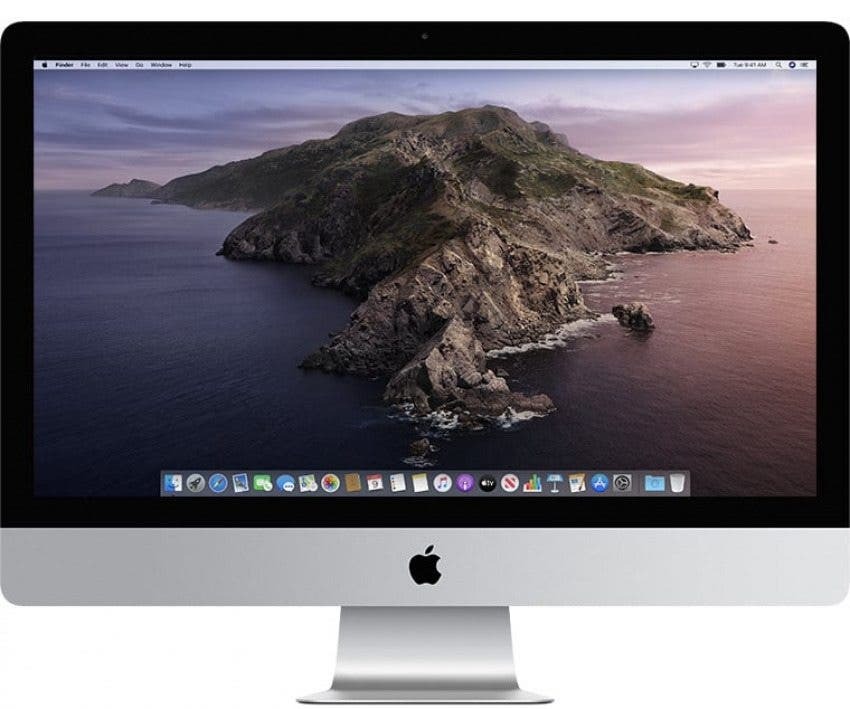
iMac (Retina 5K, 27 אינץ', 2020)
מזהה דגם: iMac20,1; iMac20,2
צֶבַע: כסף
שְׁבָב: עד Intel Core i9
זהו דגם ה-iMac האחרון שמריץ את מעבדי Intel Core. בעוד חיצונית הוא דומה מאוד לדגמים קודמים, מאפיין זיהוי מפתח הוא מספר יציאות ה-USB. לדגם זה ארבע יציאות USB-A ושתי יציאות Thunderbolt 3 (USB-C).
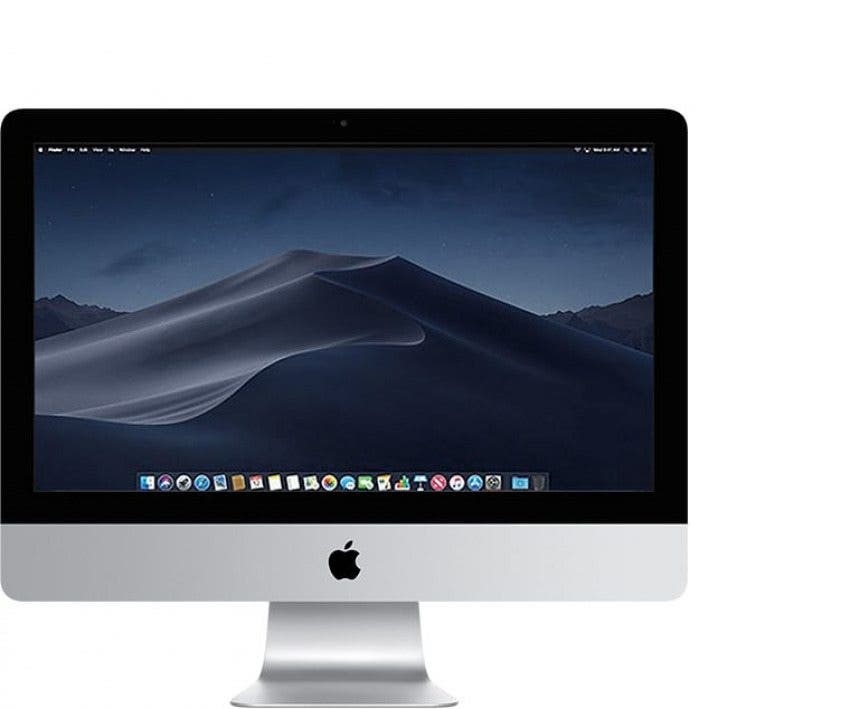
iMac (Retina 4K, 21.5 אינץ', 2019)
מזהה דגם: iMac19,2
צֶבַע: כסף
שְׁבָב: עד Intel Core i9
מעט קטן יותר מדגם ה-27 אינץ' שיצא גם הוא ב-2019, מאפיין זיהוי מרכזי הוא יציאות USB זמינות: לדגם זה ארבע יציאות USB 3 (תואמת ל-USB 2) ושתי Thunderbolt 3 (USB-C) נמלים.
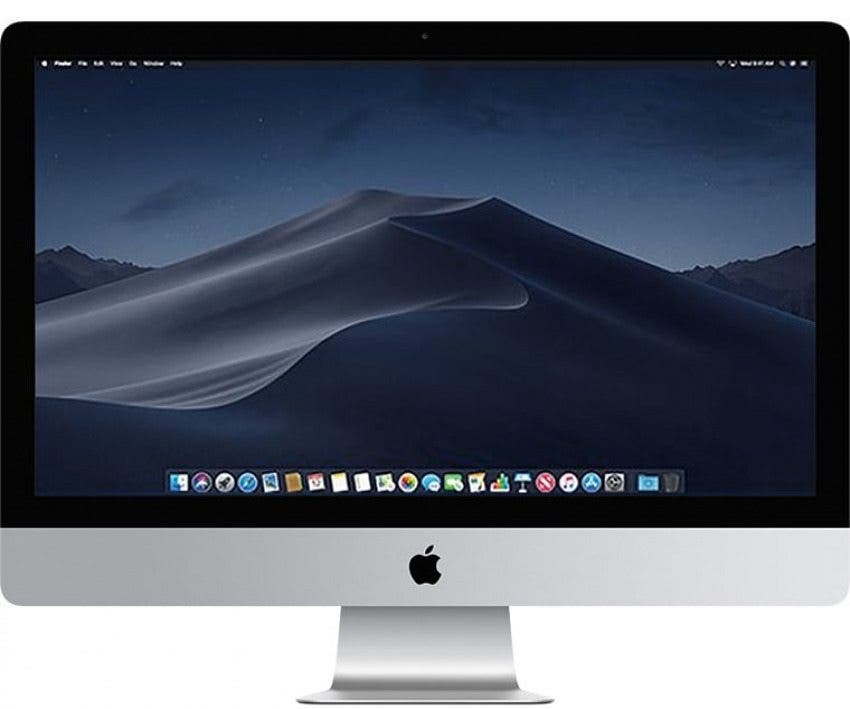
iMac (Retina 5K, 27 אינץ', 2019)
מזהה דגם: iMac19,1
צֶבַע: כסף
שְׁבָב: עד Intel Core i9
אתה יכול גם לבדוק את יציאות ה-USB כדרך לזהות את ה-iMac הזה, מכיוון שדגם זה מגיע עם ארבע יציאות USB-A ושתי יציאות Thunderbolt 3 (USB-C). הוא גם גדול יותר מדגם ה-iMac האחר שיצא ב-2019 (שהיה לו מסך בגודל 21.5 אינץ' בלבד).

iMac Pro
מזהה דגם: iMacPro1,1
צֶבַע: אפור חלל
שְׁבָב: מעבד Intel Zeon W
אה, 2017. השנה שבה אפל השתוללה עם גוון אפור חלל כהה יותר. זהו ה-iMac היחיד הזמין בצבע אפור כהה זה, וניתן לזהות אותו רק מזה. ה-iMac Pro הוא גם דגם ה-iMac הוותיק ביותר שעדיין זמין למכירה בחנות אפל.
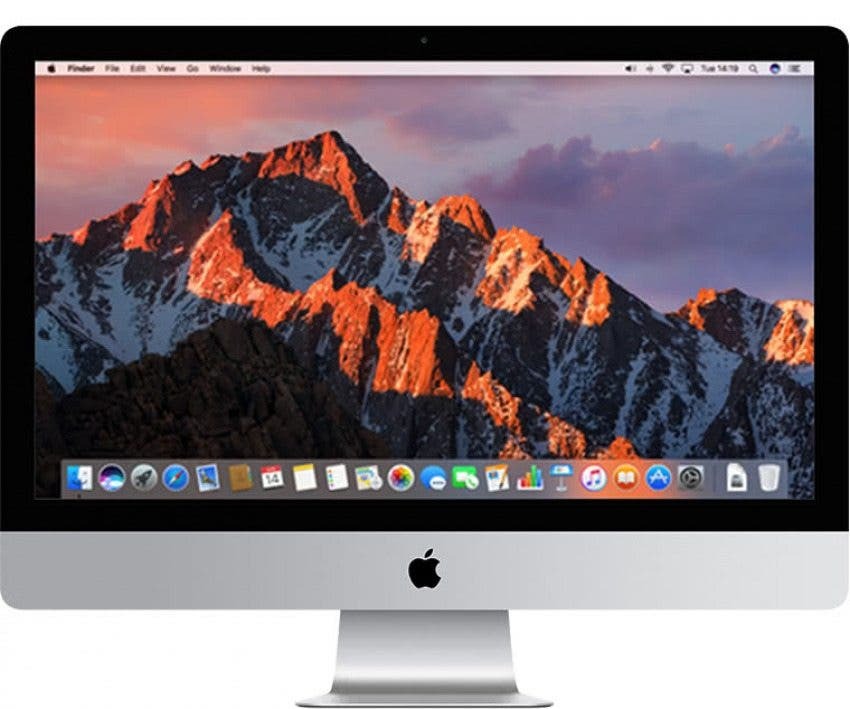
iMac (Retina 5K, 27 אינץ', 2017)
מזהה דגם: iMac18,3
צֶבַע: כסף
שְׁבָב: עד Intel Core i7
בניגוד ל-Space Grey iMac Pro שיצא גם הוא ב-2017, דגם זה היה זמין רק בכסף. לדגם זה יש גם תצוגת Retina 5K (מה שהופך את הטקסט והתמונות למעט ברורים יותר על המסך), בעוד שלדגם iMac 2017 למטה יש רק תצוגת Retina 4K. למרבה הצער, אינך יכול להשתמש ביציאות כדי לזהות את הדגם הזה, שכן לשני דגמי ה-Retina 2017 יש ארבע יציאות USB 3 ושתי יציאות Thunderbolt 3 (USB-C).

iMac (Retina 4K, 21.5 אינץ', 2017)
מזהה דגם: iMac18,2
צֶבַע: כסף
שְׁבָב: עד Intel Core i7
זמין רק בכסף, לדגם זה יש תצוגת Retina 4K במקום תצוגת Retina 5K המוצעת על ידי דגם 2017 המפורט לעיל (מה שהופך את הטקסט לבהיר מעט יותר על המסך). למרבה הצער, אינך יכול להשתמש ביציאות כדי לזהות את הדגם הזה, שכן לשני דגמי ה-Retina 2017 יש ארבע יציאות USB 3 ושתי יציאות Thunderbolt 3 (USB-C).

iMac (21.5 אינץ', 2017)
מזהה דגם: iMac18,1
צֶבַע: כסף
שְׁבָב: עד Intel Core i5
עם ארבע יציאות USB-A ושתי יציאות Thunderbolt 3 (USB-C), תוכלו לזהות את דגם ה-iMac הזה מיציאות ה-USB. למרות שחסרים לו את צגי ה-Retina 4K ו-5K הפריכים יותר שמציעים דגמי 2017 המאוחרים יותר, חיצונית הוא נראה דומה מאוד.
זה כל מה שיש בזה! ברגע שיש לך את הדגם והמספר הסידורי של ה-Mac שלך, אתה מצויד לרכוש אביזרים תואמים, לפתור בעיות ולבדוק את תאימות המכשיר עבור התוכנה העדכנית ביותר.